يمكنك محاولة إعادة تسمية مجلد Catroot2 أو فحص جهاز الكمبيوتر الخاص بك بحثًا عن الفيروسات
- كثير من الناس مرتبكون بشأن ما هي خدمة التشفير التي تقوم بتشغيل الخلفية على أجهزة الكمبيوتر التي تعمل بنظام Windows 10.
- أيضًا ، إنهم منزعجون جدًا لأن هذه الخدمة تستهلك الكثير من الموارد وتتسبب في حدوث مشكلات عالية في استخدام وحدة المعالجة المركزية.
- نقترح عليك التحقق مما إذا كانت هناك أي تحديثات Windows معلقة أو إصلاح ملفات النظام الفاسدة لحل هذه المشكلة.
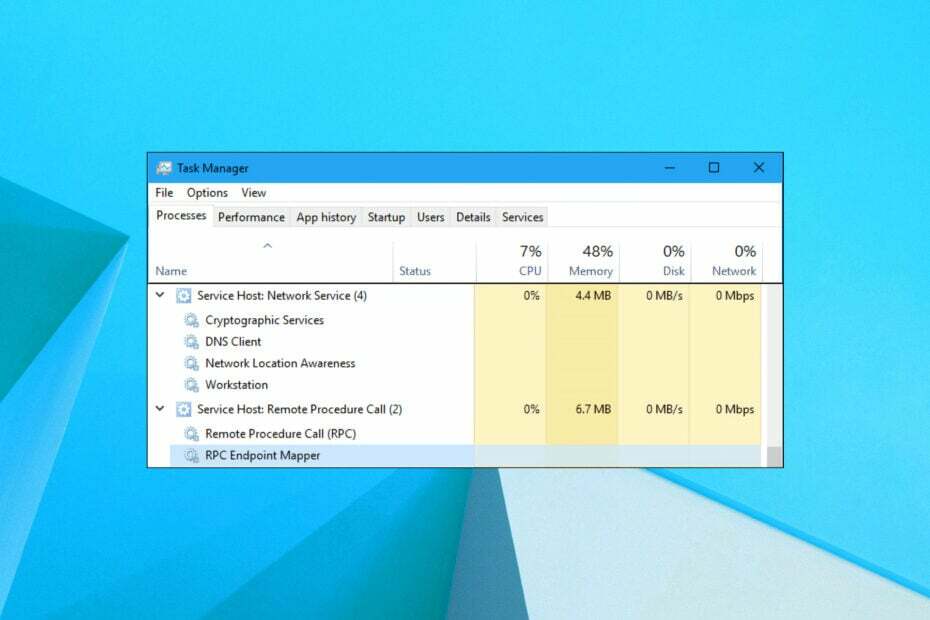
Xالتثبيت عن طريق النقر فوق ملف التنزيل
- قم بتنزيل Restoro PC Repair Tool التي تأتي مع التقنيات الحاصلة على براءة اختراع (براءة اختراع متاحة هنا).
- انقر ابدأ المسح للعثور على مشكلات Windows التي قد تتسبب في حدوث مشكلات بجهاز الكمبيوتر.
- انقر إصلاح الكل لإصلاح المشكلات التي تؤثر على أمان الكمبيوتر وأدائه.
- تم تنزيل Restoro بواسطة 0 القراء هذا الشهر.
هل لك أداء الكمبيوتر بطيء أم أنك قادم عبر تعطل النظام بشكل متكرر? قد يكون هذا جيدًا لأن الخدمة تستهلك معظم موارد وحدة المعالجة المركزية الخاصة بك. الخدمة التي نتحدث عنها هي خدمة التشفير ، والتي كانت تزعج مستخدمي Windows 10 لبعض الوقت.
يتطلع المستخدمون إلى إصلاح مشكلة استخدام وحدة المعالجة المركزية (CPU) العالية لخدمات التشفير ولكن دون جدوى. لحسن الحظ ، في هذا الدليل ، لدينا بعض الحلول الفعالة المصممة لك والتي ستساعدك على حل مشكلة استخدام وحدة المعالجة المركزية (CPU) الخاصة بخدمة مضيف الخدمة على جهاز الكمبيوتر الذي يعمل بنظام Windows.
ما هي خدمة التشفير؟
قبل المضي قدمًا في الحلول لحل مشكلة استخدام وحدة المعالجة المركزية عالية خدمة التشفير ، دعنا أولاً نفهم ما هي خدمة التشفير هذه.
خدمة التشفير في جهاز الكمبيوتر الشخصي الذي يعمل بنظام Windows 10 هي خدمة رسمية من Microsoft تقوم بإجراء تشفير وفك تشفير البيانات عند الوصول إليها.
السبب في قيام المستخدمين بالإبلاغ عن مشكلة استخدام وحدة المعالجة المركزية لخدمات تشفير مضيف الخدمة هو أن ملف يقوم برنامج التشفير بتشغيل خوارزمية لتأمين ملف البيانات وتتطلب هذه العملية الكثير من موارد.
كيف يمكنني إصلاح مشكلة استخدام وحدة المعالجة المركزية عالية Crytpograhic Service؟
فيما يلي بعض الحلول الأولية التي نقترح عليك تطبيقها على الفور:
- أغلق جميع البرامج وأعد تشغيل الكمبيوتر. سيؤدي هذا إلى التأكد من إعادة تحميل جميع ملفات النظام من نقطة الصفر والتي ربما تكون قد فاتتها أثناء الجلسة السابقة.
- تحقق مما إذا كان لديك أي منها تحديثات Windows المعلقة جاهز للتركيب. غالبًا ما يعمل التحديث الجديد على إصلاح الخطأ المتعلق بإصدار سابق.
- تفحص ملف جهاز الكمبيوتر بحثًا عن الفيروسات أو البرامج الضارة في كثير من الأحيان يمكن للفيروس تمويه نفسه كعملية أساسية وإبطاء جهاز الكمبيوتر الخاص بك عن طريق تشغيل الخلفية.
الآن ، دعنا نتحقق من الحلول المتقدمة وربما نصلح الاستخدام العالي لوحدة المعالجة المركزية التي تسببها خدمة التشفير.
1. أعد تسمية مجلد Catroot2
- افتح ال يبدأ قائمة طعام.
- ابحث عن ملف موجه الأمر وتشغيله كمسؤول.

- اكتب الأمر أدناه لتعطيل خدمة التشفير مؤقتًا واضغط يدخل.
صافي توقف cryptsvc
- انتظر حتى ترى رسالة على cmd تم إيقاف خدمة التشفير بنجاح.
- اكتب الأمر أدناه إلى إعادة تسمية ال مجلد catroot2 غير المرغوب فيه ل oldcatroot2 و اضغط يدخل.
ren٪ systemroot٪ \ System32 \ Catroot2 oldcatroot2 - بعد بضع ثوانٍ ، اكتب الأمر أدناه واضغط يدخل.
بدء صافي cryptsvc - يفتح مستكشف Windows وانتقل إلى المسار أدناه.
C: \ Windows \ System32 \ catroot2 - افتح المجلد F750E6C3-38EE-11D1-85E5-00C04FC295EE وحذف أي ملف بداخله يبدأ بـ tmp.

- إعادة تشغيل جهاز الكمبيوتر الخاص بك وتحقق مما إذا كان هذا سيؤدي إلى حل المشكلة أم لا.
2. قم بتنظيف جهاز الكمبيوتر الخاص بك
- اضغط على يفوز + ر مفاتيح لفتح يجري حوار.
- يكتب مسكونفيغ و اضغط يدخل.
- اضغط على خدمات فاتورة غير مدفوعة.
- حدد المربع بجوار اخفي كل خدمات مايكروسوفت.
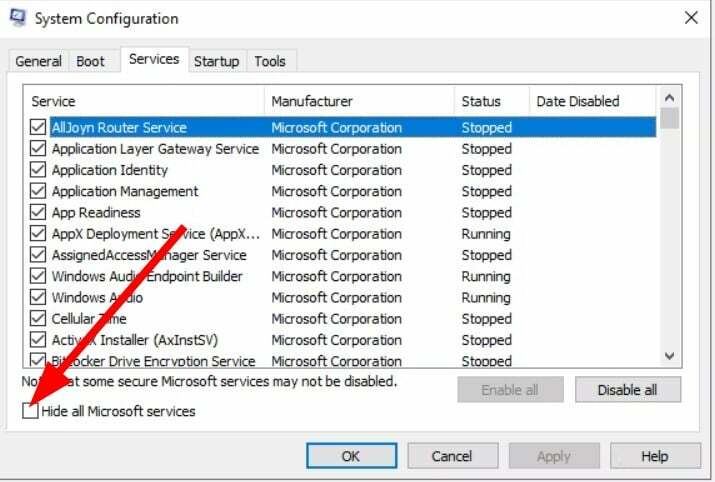
- انقر فوق أوقف عمل الكل.

- قم بالتبديل إلى ملف بدء فاتورة غير مدفوعة.
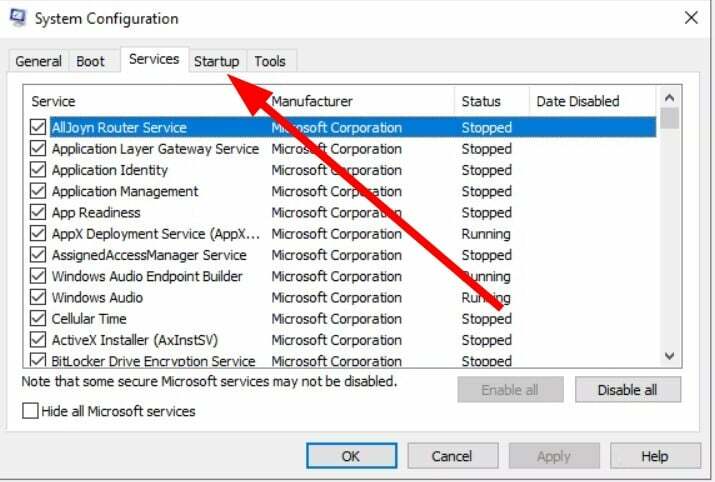
- انقر افتح مدير المهام.
- قم بالتبديل إلى ملف بدء فاتورة غير مدفوعة.
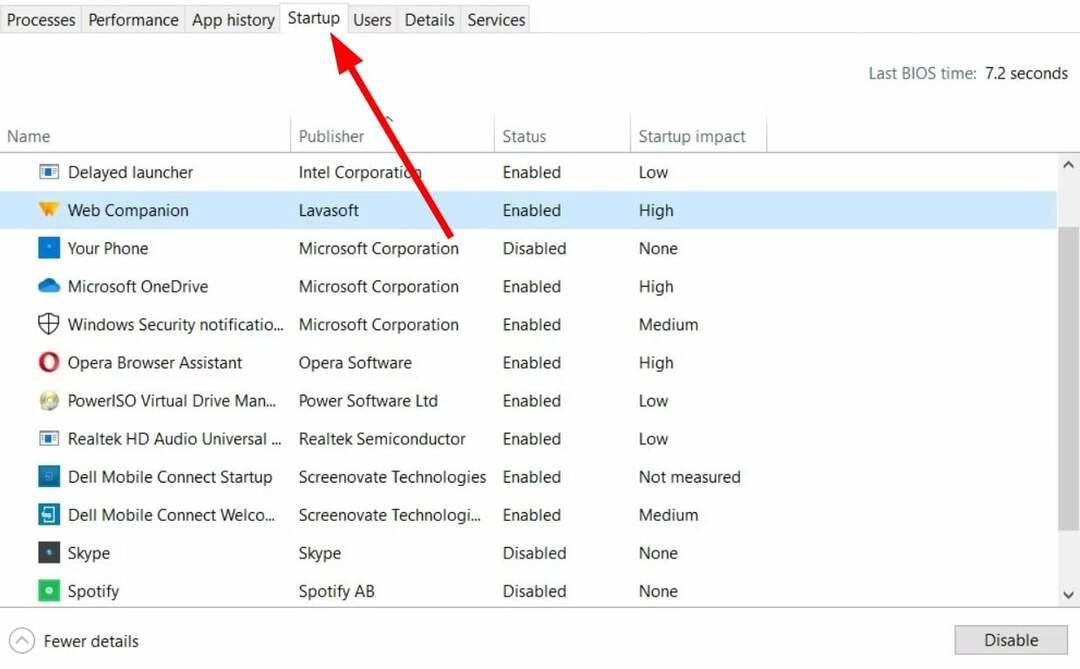
-
إبطال كل من تمكين عناصر بدء التشغيل واحدا تلو الآخر.

- يغلق مدير المهام.
- اعادة التشغيل جهاز الكمبيوتر الخاص بك وتحقق مما إذا كان هذا يحل المشكلة أم لا.
نصيحة الخبراء:
برعاية
يصعب معالجة بعض مشكلات الكمبيوتر ، خاصةً عندما يتعلق الأمر بالمستودعات التالفة أو ملفات Windows المفقودة. إذا كنت تواجه مشكلات في إصلاح خطأ ما ، فقد يكون نظامك معطلاً جزئيًا.
نوصي بتثبيت Restoro ، وهي أداة ستقوم بفحص جهازك وتحديد الخطأ.
انقر هنا للتنزيل وبدء الإصلاح.
سيبدأ التمهيد النظيف جهاز الكمبيوتر الخاص بك مع الحد الأدنى من مجموعة برامج التشغيل وعناصر بدء التشغيل. سيتم تحميل البرامج الأساسية فقط. يمكنك الآن التحقق مما إذا كانت خدمة التشفير تواجه أي مشكلات في عملية أخرى تسببت في النهاية في زيادة استخدام وحدة المعالجة المركزية.
- ما هو Msra.exe ، وكيفية التنزيل والاستخدام
- Jusched.exe: ما هو وكيفية إزالته بشكل صحيح
- ما هو Fondue.exe ، وهل يجب عليك حذفه؟
- nslookup.exe: ما هو وكيفية التخلص منه
3. قم بتشغيل SFC Scan و DISM
- افتح ال يبدأ قائمة طعام.
- ابحث عن ملف موجه الأمر وتشغيله كمسؤول.

- اكتب الأمر أدناه واضغط يدخل.
sfc / scannow
- بعد اكتمال عملية SFC Scan ، اكتب الأمر أدناه واضغط يدخل.
DISM / عبر الإنترنت / تنظيف الصورة / استعادة الصحة - إعادة تشغيل جهاز الكمبيوتر الخاص بك.
لدينا دليل للمساعدة استعادة وإصلاح ملفات النظام الفاسدة على جهاز الكمبيوتر الشخصي الذي يعمل بنظام Windows. يحتوي على مجموعة من الحلول الفعالة لإصلاح المشكلات المتعلقة بملفات النظام.
بخلاف ذلك ، يمكنك أيضًا استخدام أداة خارجية مخصصة يمكنها إصلاح ملفات النظام الفاسدة ببضع نقرات فقط. اسم البرنامج هو ريستورو. سيساعد ذلك في فحص جهاز الكمبيوتر الخاص بك ، والعثور على ملفات جديدة لاستبدال الملفات الفاسدة ، وإصلاح المشكلات المتعلقة بـ DLL ، وإصلاح أخطاء الموت الزرقاء ، وغير ذلك الكثير.
⇒احصل على Restoro
4. أعد تشغيل حاسبك الآلي
- افتح ال يبدأ قائمة طعام.
- يكتب استعادة وفتح خيارات الاسترداد.
- اضغط على البدء زر تحت أعد ضبط هذا الكمبيوتر خيار.
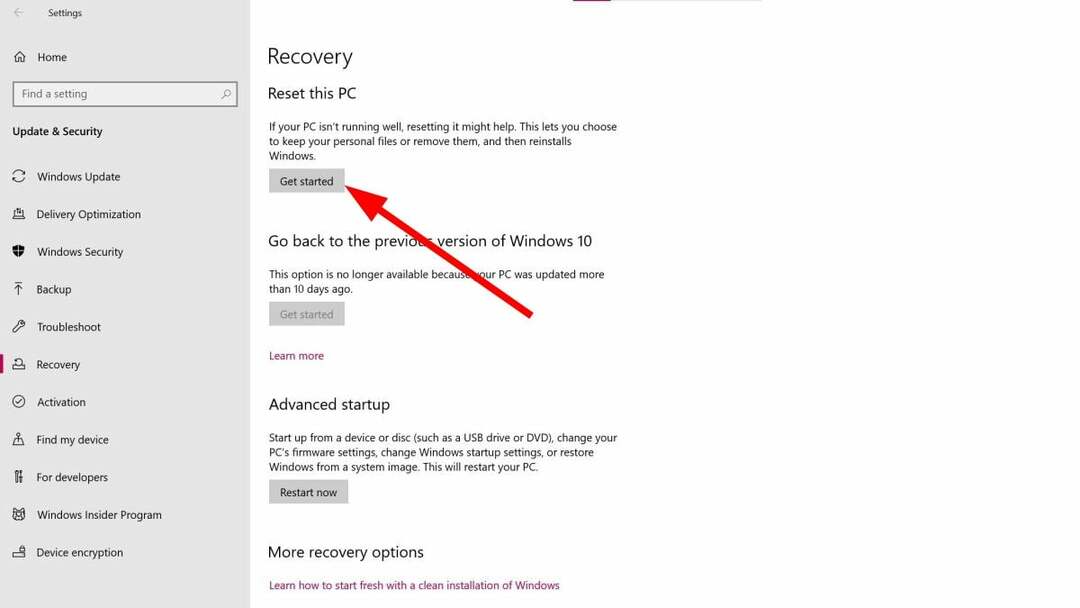
- اختر ال احتفظ بملفاتي خيار لإزالة التطبيقات والإعدادات فقط مع حفظ جميع ملفاتك الشخصية.

- اتبع التعليمات التي تظهر على الشاشة حتى تتم إعادة تعيين جهاز الكمبيوتر الخاص بك.
يجب إجراء ذلك كحل أخير فقط إذا لم يعمل أي من الحلول المذكورة أعلاه من أجلك. من المحتمل أن تكون خدمة التشفير نفسها معيبة ، وستساعد إعادة التعيين في استبدال الملف وأيضًا حل مشكلة الاستخدام العالي لوحدة المعالجة المركزية.
لدينا أيضًا مجموعة من الحلول لـ إصلاح مشكلة استخدام وحدة المعالجة المركزية عالية التي يمكن أن تبدأ دون أي سبب. في مثل هذه الحالة ، يمكن أن تكون الإصابة بفيروس مخصص أو برنامج إزالة ضار مفيدًا ، وننصحك بالاستفادة من إسيت لأمن الإنترنت.
هناك أيضًا احتمال ألا تتسبب خدمة التشفير نفسها في حدوث مشكلة استخدام وحدة المعالجة المركزية عالية ، ولكن عمليات الخلفية الأخرى تتعارض معها وتتسبب في حدوث المشكلة. في مثل هذه الحالات ، يمكنك الرجوع إلى دليلنا حول كيف يمكنك ذلك إصلاح العديد من عمليات الخلفية التي تعمل على جهاز الكمبيوتر الخاص بك.
هذا هو منا في هذا الدليل. أخبرنا في التعليقات أدناه ، أي من الحلول المذكورة أعلاه ساعدك في حل المشكلة.
هل ما زلت تواجه مشكلات؟ قم بإصلاحها باستخدام هذه الأداة:
برعاية
إذا لم تحل النصائح المذكورة أعلاه مشكلتك ، فقد يواجه جهاز الكمبيوتر الخاص بك مشكلات Windows أعمق. نوصي تنزيل أداة إصلاح الكمبيوتر (مصنفة بدرجة كبيرة على TrustPilot.com) للتعامل معها بسهولة. بعد التثبيت ، ما عليك سوى النقر فوق ملف ابدأ المسح زر ثم اضغط على إصلاح الكل.
![كيفية إصلاح قواعد بيانات Kaspersky التالفة [QUICK GUIDE]](/f/c9f2b08da79e2c2bd9eaf711c397a6f5.jpg?width=300&height=460)
![الطابعة قيد الاستخدام بواسطة خطأ كمبيوتر آخر [ULTIMATE GUIDE]](/f/6fef69410e42efd646a2f3e3d159c57b.jpg?width=300&height=460)
